[凤林火山一键重装系统]win10双屏怎么分开显示|win10双屏分开显
软件介绍
[凤林火山一键重装系统]win10双屏怎么分开显示|win10双屏分开显示的方法
使用双屏显示就是为了不让所有打开的程序都集中在一个显示屏上,这样操作起来才能快速。那么设置好双屏显示后,要如何让两个屏幕显示不一样的内容呢?下面小编就给大家带来了win10双屏分开显示的方法。 1、首先需要接线,一般有普通视频线和高清视频线接口。还有一些其他技术,比如通过usb或者wifi 进行信号传送的。

2、在启动win10系统,进入桌面后,我们连接设备。
3、设备连接好,我们同时按住 win + P键。

4、在屏幕的右侧将会出现投影选项。根据我们的需求选择一个就可以了。我一般选择扩展,这个模式下,是将两个屏幕分别显示。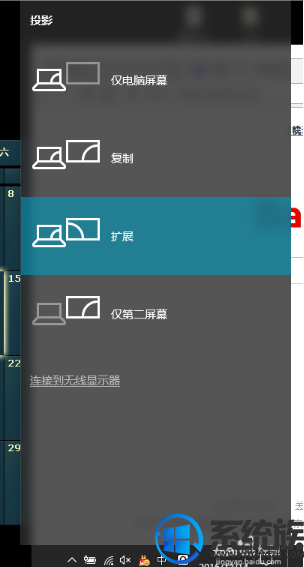
5、看下效果。
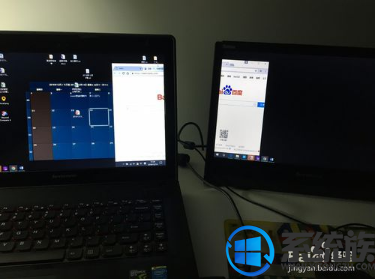
6、如果键盘没有win键,可以搜索投影。点击出现菜单。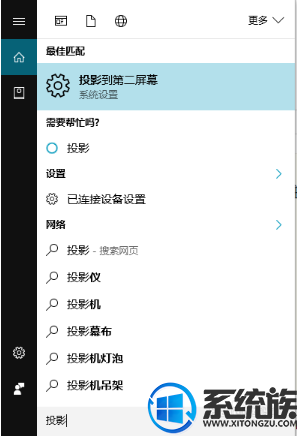
以上就是win10双屏分开显示的具体操作方法了,有需求的朋友,不妨操作看看。
使用双屏显示就是为了不让所有打开的程序都集中在一个显示屏上,这样操作起来才能快速。那么设置好双屏显示后,要如何让两个屏幕显示不一样的内容呢?下面小编就给大家带来了win10双屏分开显示的方法。 1、首先需要接线,一般有普通视频线和高清视频线接口。还有一些其他技术,比如通过usb或者wifi 进行信号传送的。

2、在启动win10系统,进入桌面后,我们连接设备。

3、设备连接好,我们同时按住 win + P键。

4、在屏幕的右侧将会出现投影选项。根据我们的需求选择一个就可以了。我一般选择扩展,这个模式下,是将两个屏幕分别显示。
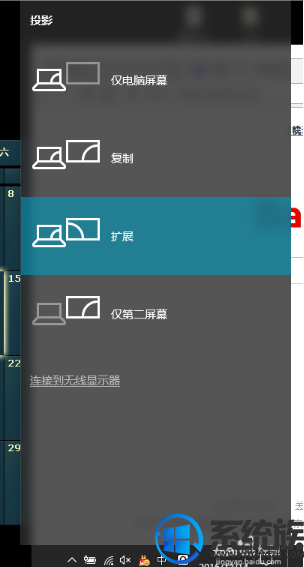
5、看下效果。
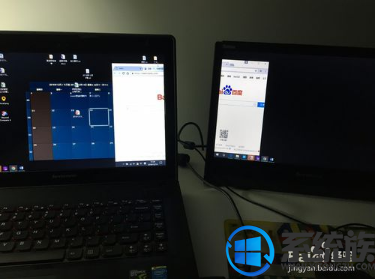
6、如果键盘没有win键,可以搜索投影。点击出现菜单。
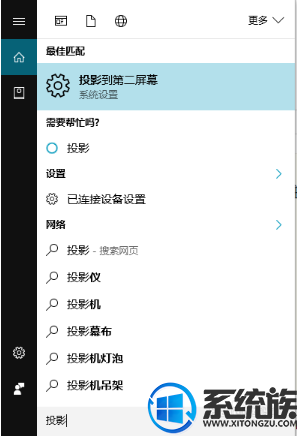
以上就是win10双屏分开显示的具体操作方法了,有需求的朋友,不妨操作看看。
更多>>U老九推荐教程
- [聪明狗一键重装系统]win10系统下玩使命召唤13出现乱码怎么办
- [聪明狗一键重装系统]win10误删引导太郁闷了要怎么办啊
- [雨林风木一键重装系统]Win10安装打印机找不到指定的模块怎么办
- [冰封一键重装系统]win10系统一打开ie浏览器就死机的解决方法
- [360一键重装系统]win10图标上有个白色方块要怎么去掉
- [聪明狗一键重装系统]win10要怎么重建无线网
- [中关村一键重装系统]Win10系统如何查看电脑基本信息
- [智能一键重装系统]win10系统qq浏览器书签怎么导出导入|导出导入
- [萝卜家园一键重装系统]win10系统怎么将“讲述人”功能关闭
- [冰封一键重装系统]win10系统如何激活office2013|office2013永久
- [雨林木风一键重装系统]win10无法完成更新正在撤销更改的解决方
- [黑云一键重装系统]win10输入法屏幕键盘怎么设置|win10屏幕键盘
- [云骑士一键重装系统]win10创建系统镜像备份时D盘也被包含进去怎
- [大番薯一键重装系统]win10 1703版玩游戏总是提示“按下win+G键
- [小鱼一键重装系统]Win10专业版修改硬盘名称提示“需要管理员权
- [紫光一键重装系统]win10系统没有推送秋季创意者1709更新怎么办
- [完美一键重装系统]Win10系统怎么解除word安全模式|word启动失败
- [360一键重装系统]全面概述win10相比win7做了哪些升级
- [大白菜一键重装系统]win10专业版系统下如何更改新的应用默认保
- [魔法猪一键重装系统]win10系统下怎么玩尤里的复仇的具体教程
更多>>U老九热门下载
- [老友一键重装系统]win10扫雷游戏Microsoft Minesweeper怎么安装
- [易捷一键重装系统] 更改Win10窗口和状态栏颜色的方法
- [雨木风林一键重装系统]Win10系统玩刺客信条4提示错误代码0xc000
- [大番薯一键重装系统]win10系统禁用多核处理器的设置方法
- [菜鸟一键重装系统]Win10系统下要删除文件提示正在使用怎么处理
- [番茄花园一键重装系统]win10提示需要管理员权限才能删除文件|要
- [小白一键重装系统]win10切换独立显卡要如何操作
- [雨木风林一键重装系统]Win10系统C盘内的packages文件夹是什么?
- [彩虹一键重装系统]win10 搭建 ftp server的方法分享
- [老友一键重装系统]win10系统下怎么拦截东方头条新闻广告|禁止东



![[友用一键重装系统]win10黑屏屏幕只剩一个鼠标箭头怎么办?](http://www.ulaojiu.com/uploads/allimg/180506/1_05061425294341.png)
![[多特一键重装系统]win10系统有多少行代码|windows10是由多少行](http://www.ulaojiu.com/uploads/allimg/180506/1_0506142K4CJ.png)